Sie lernen auf dieser Seite, verschiedene Ausdrucke zu verwenden.
Verschiedene Ausdrucke verwenden.
Entsprechend seinen Wünschen kann man den Vortrag mit verschiedenen Ausdrucken verbessern und unterstützen. Bevor jedoch seitenweise ausgedruckt wird, sollte die Rechtschreibung ein letztes mal kontrolliert werden. Bei Bedarf kann man die Registerkarte „ÜBERPRÜFEN“ öffnen und in der Gruppe „Dokumentenprüfung“ die Schaltfläche „Rechtschreibung“ betätigen.
Dem Anwender stehen die nachfolgenden Ausdrucke zur Verfügung.
Folien:
Ausdruck der eigentlichen Folien auf A4-Querformat, 1 Folie pro Blatt. Das ist der komfortabelste Ausdruck einer Präsentation.
Handzettel:
Handzettel sind für die Zuhörer gedacht. Sie werden also verteilt. Handzettel enthalten mehrere Folien pro Blatt und besitzen in der Version „3 Folien“ etwas Platz für Anmerkungen durch den Zuhörer. Die Angaben horizontal und vertikal beziehen sich auf die Sortierung der Folien auf dem Blatt.
Notizenseiten:
Dieser Ausdruck ist explizit für den Vortragenden gedacht. Jede Seite enthält 1 Folie sowie die eingegebenen Notizen. Die Notizen können in der Normalansicht unterhalb der Folie eingegeben werden („Klicken Sie, um Notizen hinzuzufügen“). Man kann aber auch in die Ansicht „Notizenseite“ (Registerkarte „ANSICHT“ > Gruppe „Präsentationsansichten“ > Schaltfläche „Notizenseite“) wechseln und dort die entsprechenden Bemerkungen eingeben.
Gliederungsansicht:
Ausdruck der Gliederung als Textversion. Dieser Ausdruck kann den Zuhörer auf die Präsentation vorbereiten, oder vorab, als Aushang veröffentlicht werden.
Handzettel und Notizenseiten können mithilfe des entsprechenden Masters (Registerkarte „ANSICHT“ > Gruppe „Masteransichten“) gestaltet werden.
Um nun die verschiedenen Seiten auszudrucken, öffnet man die Registerkarte „DATEI“ und betätigt den Eintrag „Drucken“. Hier können beispielsweise auch die Druckereinstellungen vorgenommen werden.
Im Bereich Einstellungen befindet sich an 2. Stelle (siehe Abbildung unten) die Schaltfläche „Ganzseitige Folien“. Wird sie betätigt, erhält man ein Auswahlmenü, in welchem man den Ausdruck festlegen kann (Handzettel, Notizenseiten ...).
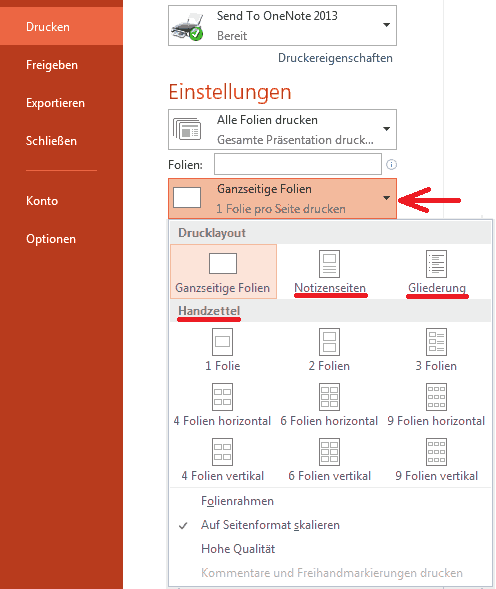
Setzt man im unteren Bereich ein Häkchen vor „Auf Seitenformat skalieren“ wird die A4-Seite bestmöglich ausgenutzt.
Das Häkchen vor „Folienrahmen“ bedeutet, dass jede Folie beim Ausdruck umrandet wird. Aufgrund des häufigen weißen Hintergrundes ist diese Einstellung besonders zu empfehlen.
Sind alle Einstellungen vorgenommen, betätigt man den Button „Drucken“ und erhält den gewünschten Ausdruck.
weiter zu: Eine Präsentation vorführen.
Lektion 7.2
weitere Lektionen dieser Lerneinheit:
© Copyright by H. Müller
